淘宝助理5使用教程:新建宝贝以及新建宝贝模板
一、新建模板
1、单击“新建”按钮下拉菜单(图1)或者在“宝贝模板”列表框中右键(图2)。
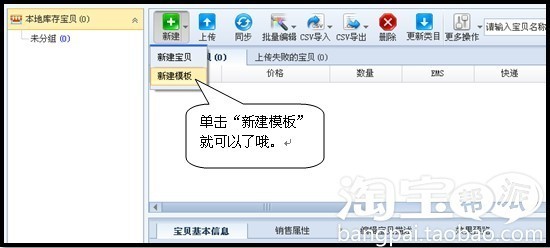
(图1)或
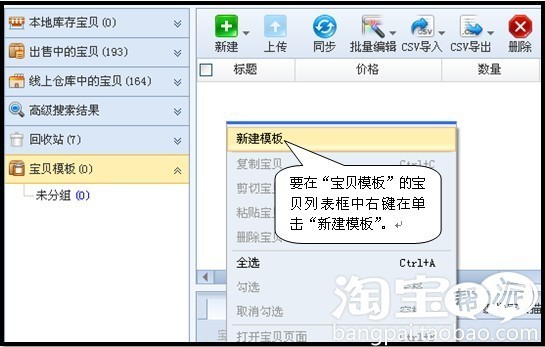
(图2)
2、单击“新建模板”后,会弹出“新建宝贝模板”框(图1),输入宝贝模板的基本信息(图2)。
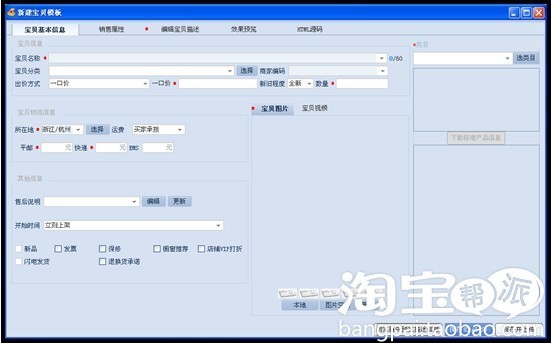
(图1)
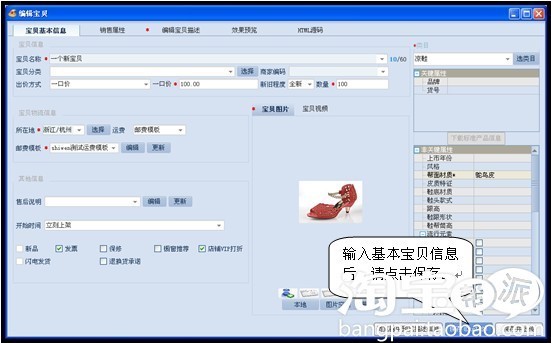
(图2)
3、输入基本宝贝信息后点击保存,新的模板就建好了(图1)。
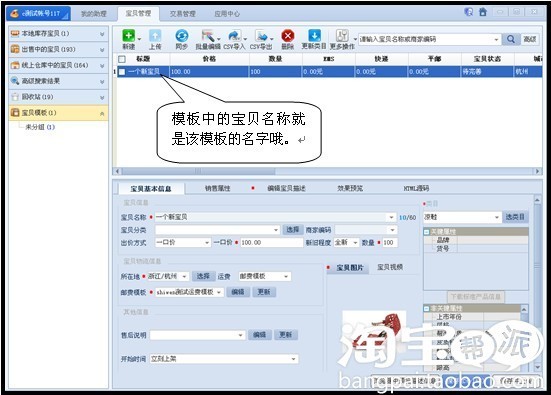
(图1)
注:“宝贝模板”中的宝贝模板是无法上传到线上店铺的,这也是很多新手卖家经常会犯的错误。要把“宝贝模板”中的宝贝复制到“本地库存宝贝”中,完善宝贝信息然后保存上传,接下来我教大家怎么操作。
4、在“宝贝模板”宝贝列表框中,选择宝贝右键,单击“复制宝贝”(图1)。
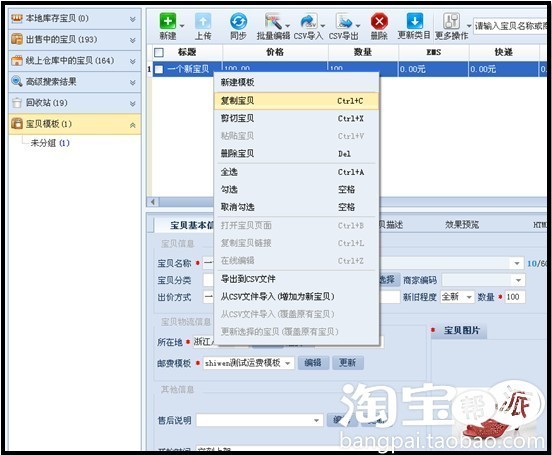
(图1)
5、在“本地库存宝贝”宝贝列表框中,单击右键,选择“粘贴宝贝”(图1),“宝贝模板”中的宝贝就复制到了“本地库存宝贝”中(图2),再完善宝贝的所有信息(图3、4)。
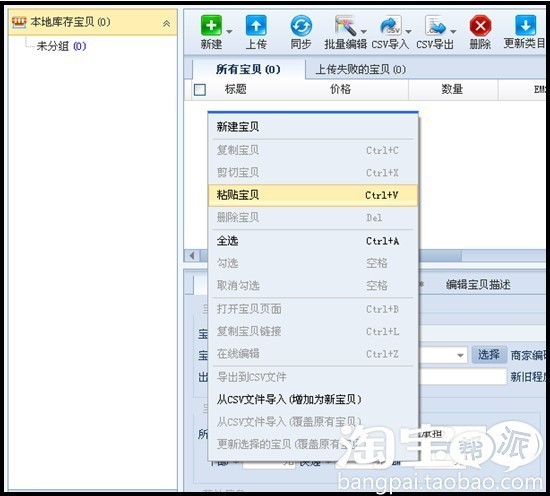
(图1)
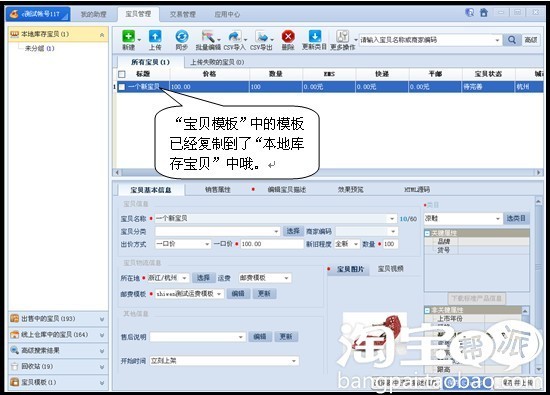
(图2)
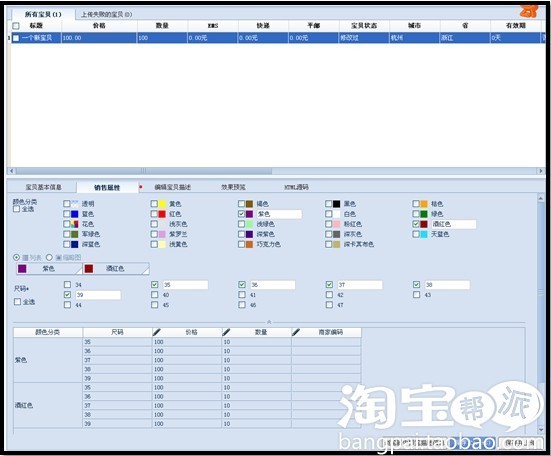
(图3)
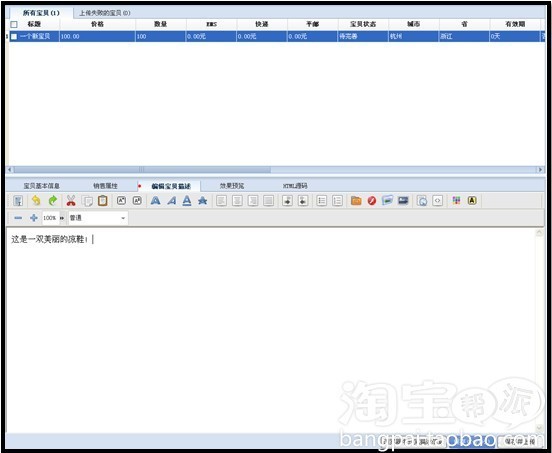
(图4)
6、选择宝贝的开始时间。(图1)

(图1)
注:“开始时间”:选择“立刻上架”,上传后会在线上店铺出售中的宝贝中;选择“进仓库”,上传后则会在线上店铺仓库中的宝贝中;选择“定时上架”,上传后会先在线上店铺仓库中的宝贝中,到了设定的上架时间,会自动发布到线上店铺出售中的宝贝中去。
7、填完整宝贝的所有信息和开始时间,勾选宝贝单击“上传”按钮或者单击“保存并上传”(图1),之后会跳出上传宝贝对话框(图2),单击“上传”,宝贝上传成功了(图3)。
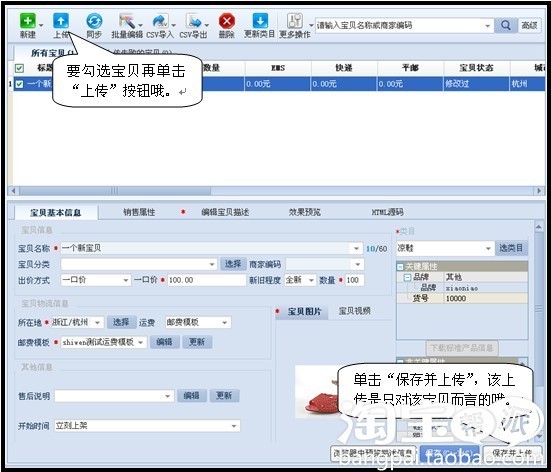
(图1)
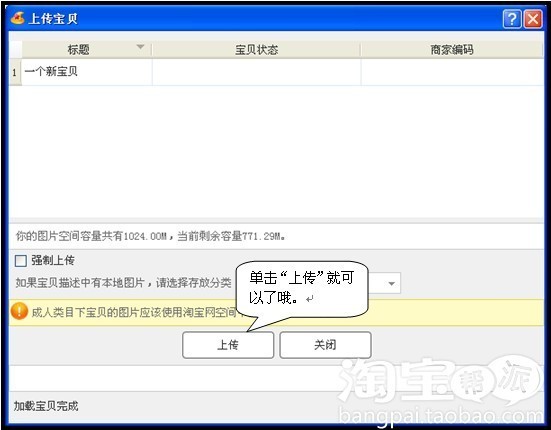
(图2)
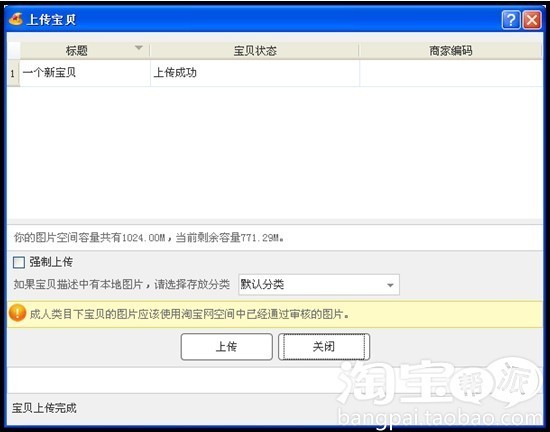
(图3)
8、宝贝上传成功后,上传的宝贝会自动到“出售中的宝贝”中(我们选择的开始时间是立刻上架)(图1),线上店铺出售中的宝贝中也有了相应的宝贝,这样宝贝发布就完成了。
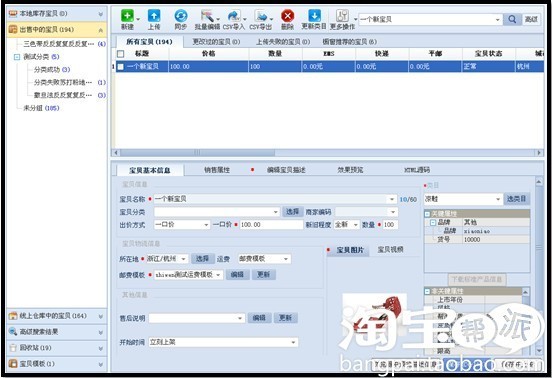
(图1)
二、新建宝贝
1、单击“新建”按钮下拉菜单(图1)或者在“本地库存宝贝”列表框中右键(图2)。
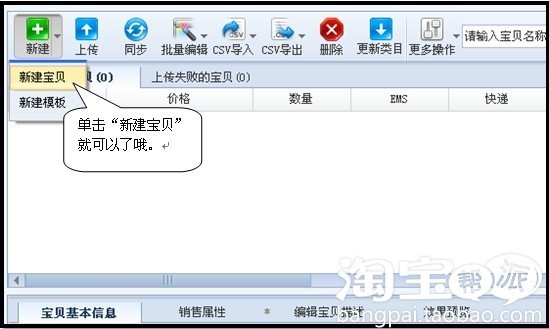
(图1)
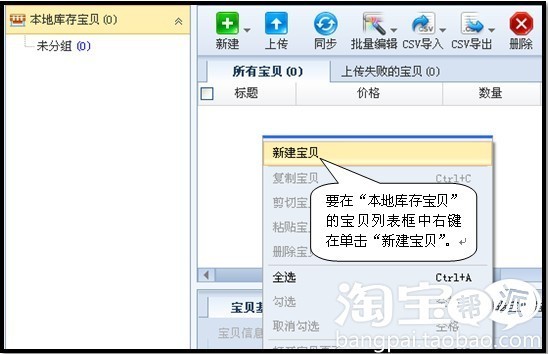
(图2)
2、单击“新建宝贝”后,会弹出“新建宝贝”框(图1),输入新建宝贝的基本信息(图2、3、4)。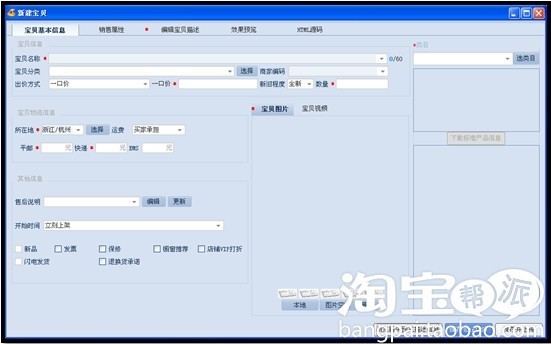
(图1)
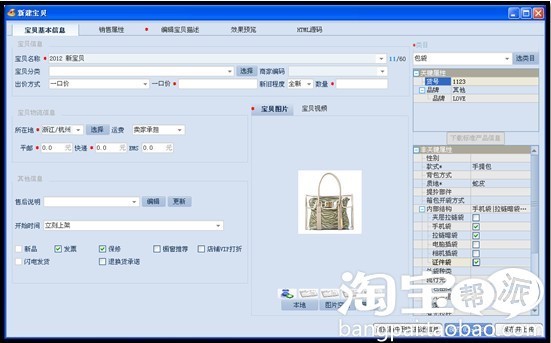
(图2)
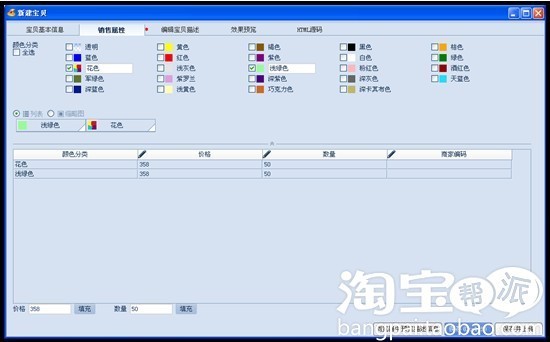
(图3)
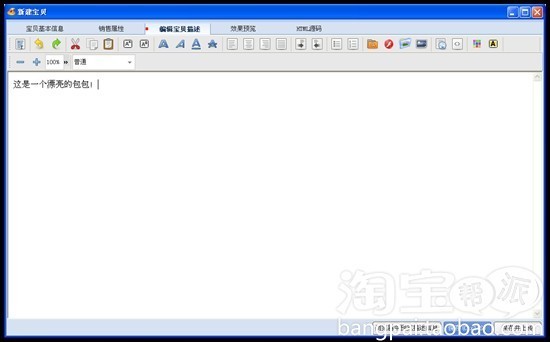
(图4)
3、输入宝贝信息后,单击“保存”(图1),宝贝就新建完成了(图2)。
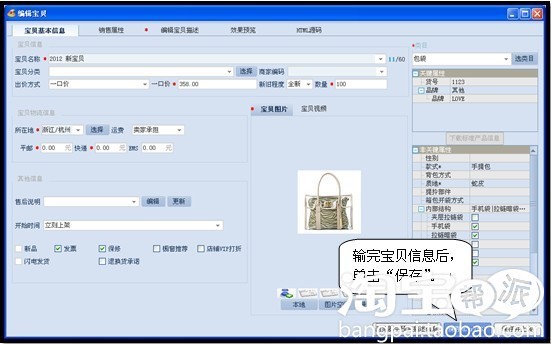
(图1)
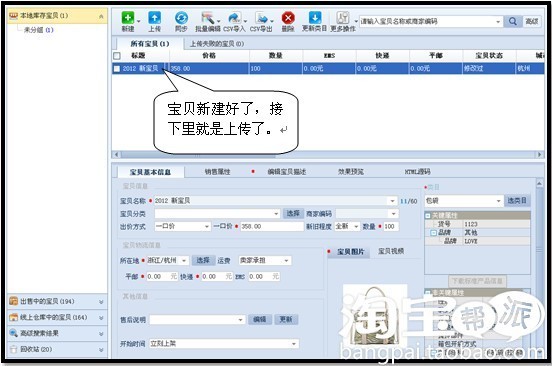
(图2)
4、选择宝贝的开始时间。(图1)

(图1)
注:“开始时间”:选择“立刻上架”,上传后会在线上店铺出售中的宝贝中;选择“进仓库”,上传后则会在线上店铺仓库中的宝贝中;选择“定时上架”,上传后会先在线上店铺仓库中的宝贝中,到了设定的上架时间,会自动发布到线上店铺出售中的宝贝中去。
5、填完整宝贝的所有信息和开始时间,勾选宝贝单击“上传”按钮或者单击“保存并上传”(图1),之后会跳出上传宝贝对话框(图2),单击“上传”,宝贝上传成功了(图3)。
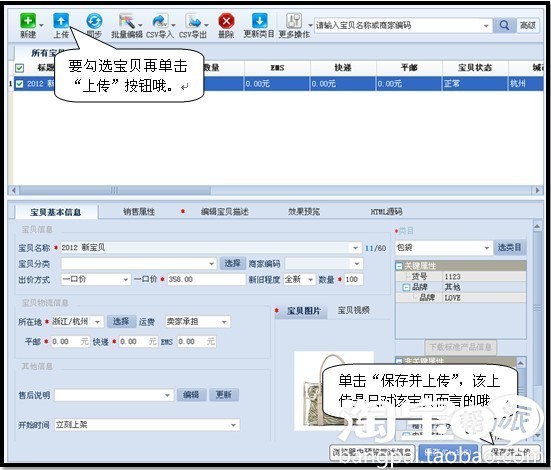
(图1)
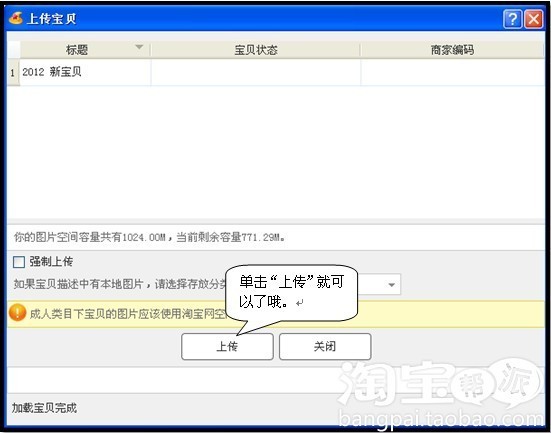
(图2)
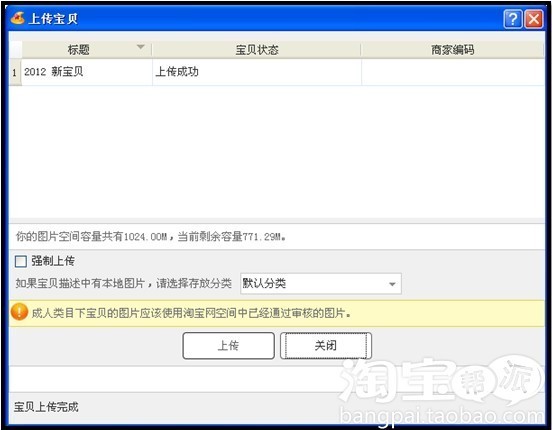
(图3)
8、宝贝上传成功后,上传的宝贝会自动到“出售中的宝贝”中(我们选择的开始时间是立刻上架)(图1),线上店铺出售中的宝贝中也有了相应的宝贝,这样宝贝发布就完成了。
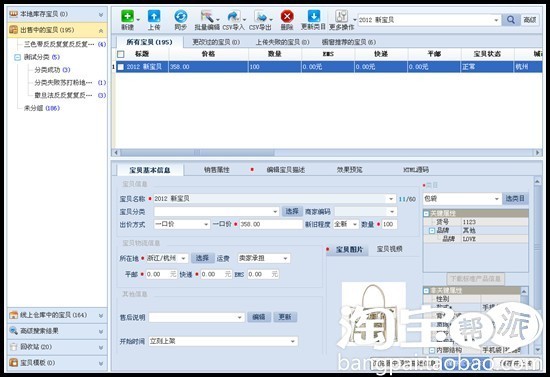
客服在线
-
在线时间:周一至周五9:30-20:00
周六周日下午有时会上线,可以留言
-----------------------------
展翅软件帮助中心
-----------------------------
QQ:技术支持:29329830
客服邮箱:zhanchisoft@163.com
QQ销售:1052053552
-----------------------------









